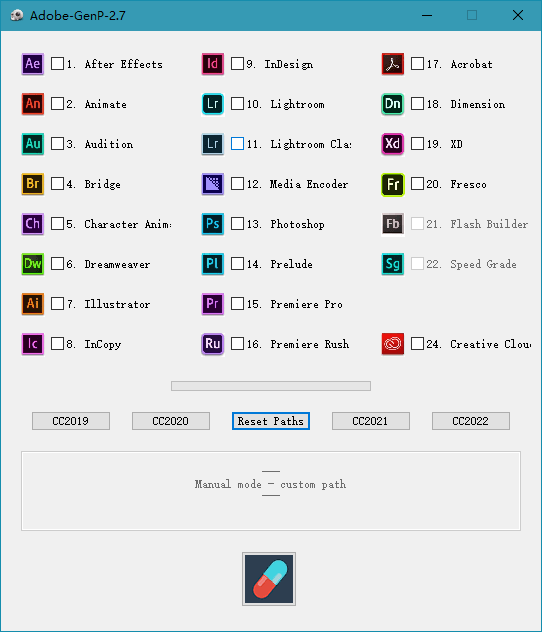找到
11
篇与
2023
相关的结果
-
 Python官方及第三方下载地址全指南(2025最新版) 本文全面整理Python官方及主流第三方下载渠道,包含Python 3.8至3.13各版本的直接下载链接,助您快速获取安全可靠的Python开发环境。python图片 一、Python官方下载渠道 1.1 Python全球主站 网址:https://www.python.org/downloads/ 特点: 提供全平台安装包(Windows/macOS/Linux) 包含完整文档和API参考 自动推荐最新稳定版 主流版本直达: Python 3.13.3(最新稳定版) Python 3.12.8(LTS长期支持版) Python 3.8.10(Win7兼容版) 1.2 Windows嵌入版 网址:https://www.python.org/downloads/windows/ 特点: 免安装绿色版(ZIP包) 适合集成到应用程序 最小化依赖 推荐下载: Python 3.13.3 嵌入版 Python 3.12.8 嵌入版 1.3 源码编译版 网址:https://www.python.org/downloads/source/ 特点: 官方GPG签名验证 支持自定义编译选项 适用于Linux/macOS系统 推荐下载: Python 3.13.3 源码 Python 3.12.8 源码 二、可信第三方下载源 2.1 包管理器安装 平台安装命令特点WinGetwinget install Python.Python.3.13自动配置环境变量APTsudo apt install python3.13Debian/Ubuntu官方源Homebrewbrew install python@3.13macOS推荐方式2.2 开发者社区资源 Anaconda发行版 Python 3.13集成包 包含600+科学计算库 支持虚拟环境管理 腾讯软件中心 Python 3.12.8国内镜像 高速下载(国内CDN加速) 安装包校验信息完整 阿里云镜像站 Python全版本镜像 包含历史版本归档 企业级下载稳定性 三、版本选择指南(2025年推荐) 版本支持状态适用场景官方下载3.13.3最新功能新项目/JIT优化需求Windows安装包3.12.8LTS支持至2028企业生产环境macOS安装包3.11.9安全更新至2026稳定Web开发源码包3.8.10终止支持Win7/旧硬件兼容Windows安装包graph TD A[新项目] -->|追求新特性| B(Python 3.13) A -->|长期稳定| C(Python 3.12) D[旧系统支持] --> E(Python 3.8) D -->|科学计算| F(Anaconda发行版)四、安装注意事项 4.1 关键配置选项 PATH环境变量:安装时勾选"Add Python to PATH" pip包管理器:确保安装时包含pip 文件关联:建议关联.py文件到Python解释器 4.2 安全验证方法 # Windows验证安装包签名 Get-AuthenticodeSignature "python-3.13.3-amd64.exe" # Linux/macOS验证SHA256 shasum -a 256 Python-3.13.3.tgz4.3 多版本共存方案 使用py启动器(Windows): py -3.13 script.py # 使用Python 3.13 py -3.8 script.py # 使用Python 3.8 使用update-alternatives(Linux): sudo update-alternatives --config python 使用虚拟环境: python -m venv myenv source myenv/bin/activate 五、官方支持周期 版本发布时间安全支持截止3.132025-022027-103.122024-032028-103.112023-042026-043.82020-082025-04数据来源:Python官方生命周期表总结建议: ✅ 新项目开发:首选Python 3.13,体验JIT编译优化 ✅ 企业部署:推荐Python 3.12 LTS版本 ⚠️ 旧系统兼容:Python 3.8将于2025年终止支持,应尽快迁移 ▌本文由 6v6-博客网 技术团队整理 ▶ 获取更多开发资源:访问博客
Python官方及第三方下载地址全指南(2025最新版) 本文全面整理Python官方及主流第三方下载渠道,包含Python 3.8至3.13各版本的直接下载链接,助您快速获取安全可靠的Python开发环境。python图片 一、Python官方下载渠道 1.1 Python全球主站 网址:https://www.python.org/downloads/ 特点: 提供全平台安装包(Windows/macOS/Linux) 包含完整文档和API参考 自动推荐最新稳定版 主流版本直达: Python 3.13.3(最新稳定版) Python 3.12.8(LTS长期支持版) Python 3.8.10(Win7兼容版) 1.2 Windows嵌入版 网址:https://www.python.org/downloads/windows/ 特点: 免安装绿色版(ZIP包) 适合集成到应用程序 最小化依赖 推荐下载: Python 3.13.3 嵌入版 Python 3.12.8 嵌入版 1.3 源码编译版 网址:https://www.python.org/downloads/source/ 特点: 官方GPG签名验证 支持自定义编译选项 适用于Linux/macOS系统 推荐下载: Python 3.13.3 源码 Python 3.12.8 源码 二、可信第三方下载源 2.1 包管理器安装 平台安装命令特点WinGetwinget install Python.Python.3.13自动配置环境变量APTsudo apt install python3.13Debian/Ubuntu官方源Homebrewbrew install python@3.13macOS推荐方式2.2 开发者社区资源 Anaconda发行版 Python 3.13集成包 包含600+科学计算库 支持虚拟环境管理 腾讯软件中心 Python 3.12.8国内镜像 高速下载(国内CDN加速) 安装包校验信息完整 阿里云镜像站 Python全版本镜像 包含历史版本归档 企业级下载稳定性 三、版本选择指南(2025年推荐) 版本支持状态适用场景官方下载3.13.3最新功能新项目/JIT优化需求Windows安装包3.12.8LTS支持至2028企业生产环境macOS安装包3.11.9安全更新至2026稳定Web开发源码包3.8.10终止支持Win7/旧硬件兼容Windows安装包graph TD A[新项目] -->|追求新特性| B(Python 3.13) A -->|长期稳定| C(Python 3.12) D[旧系统支持] --> E(Python 3.8) D -->|科学计算| F(Anaconda发行版)四、安装注意事项 4.1 关键配置选项 PATH环境变量:安装时勾选"Add Python to PATH" pip包管理器:确保安装时包含pip 文件关联:建议关联.py文件到Python解释器 4.2 安全验证方法 # Windows验证安装包签名 Get-AuthenticodeSignature "python-3.13.3-amd64.exe" # Linux/macOS验证SHA256 shasum -a 256 Python-3.13.3.tgz4.3 多版本共存方案 使用py启动器(Windows): py -3.13 script.py # 使用Python 3.13 py -3.8 script.py # 使用Python 3.8 使用update-alternatives(Linux): sudo update-alternatives --config python 使用虚拟环境: python -m venv myenv source myenv/bin/activate 五、官方支持周期 版本发布时间安全支持截止3.132025-022027-103.122024-032028-103.112023-042026-043.82020-082025-04数据来源:Python官方生命周期表总结建议: ✅ 新项目开发:首选Python 3.13,体验JIT编译优化 ✅ 企业部署:推荐Python 3.12 LTS版本 ⚠️ 旧系统兼容:Python 3.8将于2025年终止支持,应尽快迁移 ▌本文由 6v6-博客网 技术团队整理 ▶ 获取更多开发资源:访问博客 -
 PHP官方及第三方下载地址全指南(2025最新版) 本文整理了PHP官方及主流第三方下载渠道,包含PHP 5.5至8.4各版本的直接下载链接,助您快速获取安全可靠的PHP环境。PHP 8.4版本新特性展示图片 一、PHP官方下载渠道 1.1 全球主站下载 网址:https://www.php.net/downloads.php 特点: 提供所有历史版本源码包 包含完整文档和迁移指南 自动推荐最新稳定版 常用版本直达: PHP 8.4.7 PHP 8.3.15 PHP 7.4.33 1.2 Windows专用下载页 网址:https://windows.php.net/download/ 特点: 提供线程安全(TS)和非线程安全(NTS)版本 区分VC编译器版本(VS2017/2019/2022) 包含调试工具包 推荐下载: PHP 8.4.7 VS2022 x64 TS PHP 8.4.7 VS2022 x64 NTS 1.3 PECL扩展库 网址:https://pecl.php.net/ 特点: 官方扩展存储库 Redis/MongoDB等热门扩展 版本匹配自动检测 二、可信赖第三方下载源 2.1 包管理器安装 平台安装命令特点WinGetwinget install PHP.PHP.8.4自动配置环境变量APTsudo apt install php8.4Debian/Ubuntu官方源YUMsudo yum install php84RHEL/CentOS Remi仓库2.2 开发者社区资源 脚本之家(jb51.net) PHP 8.4绿色集成包 包含Apache/Nginx+PHP+MySQL环境 一键配置脚本 CSDN资源站 PHP 7.4 Win7兼容版 含VC++运行库依赖 详细配置教程 腾讯云开发者中心 PHP 8.4编译指南 云环境优化配置 性能调优建议 三、版本选择指南(2025年推荐) 版本支持状态适用场景官方下载PHP 8.4积极维护 (至2028)新项目/JIT优化需求源码PHP 8.3安全更新 (至2026)稳定生产环境WindowsPHP 7.4终止支持 (2025)旧系统兼容/传统项目维护源码PHP 5.6已终止支持考古级应用存档graph TD A[新项目] -->|性能需求高| B(PHP 8.4) A -->|稳定性优先| C(PHP 8.3) D[旧系统兼容] --> E(PHP 7.4) D -->|Win7/Server2008| F(PHP 5.6)四、安装注意事项 4.1 核心概念解析 线程安全(TS) vs 非线程安全(NTS): TS:用于Apache模块 NTS:用于IIS或命令行(CLI) VC运行时要求: VS2022:PHP 8.3+ VS2019:PHP 7.3-8.2 VS2017:PHP 5.5-7.2 4.2 安全最佳实践 验证文件完整性: # 检查SHA256 shasum -a 256 php-8.4.7.tar.gz 从HTTPS源下载 生产环境禁用危险函数: disable_functions = exec,passthru,shell_exec,system 定期更新到最新补丁版本 五、版本支持时间表 版本初始发布主动支持截止安全支持截止PHP 8.4202520272028PHP 8.3202420252026PHP 8.2202320242025PHP 7.4202020222025数据来源:PHP官方支持时间表总结建议: ✅ 新项目:首选PHP 8.4,充分利用JIT编译优化 ✅ 企业应用:选择PHP 8.3 LTS版本,平衡稳定与新特性 ⚠️ 旧系统:PHP 7.4将于2025年底终止支持,应尽快迁移 ▌本文由 6v6-博客网 技术团队整理 ▶ 获取更多开发资源:访问博客
PHP官方及第三方下载地址全指南(2025最新版) 本文整理了PHP官方及主流第三方下载渠道,包含PHP 5.5至8.4各版本的直接下载链接,助您快速获取安全可靠的PHP环境。PHP 8.4版本新特性展示图片 一、PHP官方下载渠道 1.1 全球主站下载 网址:https://www.php.net/downloads.php 特点: 提供所有历史版本源码包 包含完整文档和迁移指南 自动推荐最新稳定版 常用版本直达: PHP 8.4.7 PHP 8.3.15 PHP 7.4.33 1.2 Windows专用下载页 网址:https://windows.php.net/download/ 特点: 提供线程安全(TS)和非线程安全(NTS)版本 区分VC编译器版本(VS2017/2019/2022) 包含调试工具包 推荐下载: PHP 8.4.7 VS2022 x64 TS PHP 8.4.7 VS2022 x64 NTS 1.3 PECL扩展库 网址:https://pecl.php.net/ 特点: 官方扩展存储库 Redis/MongoDB等热门扩展 版本匹配自动检测 二、可信赖第三方下载源 2.1 包管理器安装 平台安装命令特点WinGetwinget install PHP.PHP.8.4自动配置环境变量APTsudo apt install php8.4Debian/Ubuntu官方源YUMsudo yum install php84RHEL/CentOS Remi仓库2.2 开发者社区资源 脚本之家(jb51.net) PHP 8.4绿色集成包 包含Apache/Nginx+PHP+MySQL环境 一键配置脚本 CSDN资源站 PHP 7.4 Win7兼容版 含VC++运行库依赖 详细配置教程 腾讯云开发者中心 PHP 8.4编译指南 云环境优化配置 性能调优建议 三、版本选择指南(2025年推荐) 版本支持状态适用场景官方下载PHP 8.4积极维护 (至2028)新项目/JIT优化需求源码PHP 8.3安全更新 (至2026)稳定生产环境WindowsPHP 7.4终止支持 (2025)旧系统兼容/传统项目维护源码PHP 5.6已终止支持考古级应用存档graph TD A[新项目] -->|性能需求高| B(PHP 8.4) A -->|稳定性优先| C(PHP 8.3) D[旧系统兼容] --> E(PHP 7.4) D -->|Win7/Server2008| F(PHP 5.6)四、安装注意事项 4.1 核心概念解析 线程安全(TS) vs 非线程安全(NTS): TS:用于Apache模块 NTS:用于IIS或命令行(CLI) VC运行时要求: VS2022:PHP 8.3+ VS2019:PHP 7.3-8.2 VS2017:PHP 5.5-7.2 4.2 安全最佳实践 验证文件完整性: # 检查SHA256 shasum -a 256 php-8.4.7.tar.gz 从HTTPS源下载 生产环境禁用危险函数: disable_functions = exec,passthru,shell_exec,system 定期更新到最新补丁版本 五、版本支持时间表 版本初始发布主动支持截止安全支持截止PHP 8.4202520272028PHP 8.3202420252026PHP 8.2202320242025PHP 7.4202020222025数据来源:PHP官方支持时间表总结建议: ✅ 新项目:首选PHP 8.4,充分利用JIT编译优化 ✅ 企业应用:选择PHP 8.3 LTS版本,平衡稳定与新特性 ⚠️ 旧系统:PHP 7.4将于2025年底终止支持,应尽快迁移 ▌本文由 6v6-博客网 技术团队整理 ▶ 获取更多开发资源:访问博客 -
 Adobe全家桶激活工具|GenP/Zii 通杀补丁最新版 激活工具界面图片 一、激活工具说明 GenP:Windows平台专用(支持2019-2023全系版本) Adobe Zii:macOS平台专用(需断网操作) 支持软件:PS/AI/PR/AE等全系Creative Cloud应用 最新版本:GenP v3.2.2(2024年1月更新) 二、Windows平台使用指南(GenP) 安装官方软件 通过Creative Cloud安装所需Adobe应用 执行激活 # 全自动模式: 1. 打开GenP → 点击"Search Files" 2. 点击"Patch Files"等待完成 # 自定义模式: 1. 点击"Custom Patch" 2. 选择单个软件安装目录 3. 执行"Search Files"→"Patch Files" 三、macOS平台使用指南(Adobe Zii) 断网安装Adobe软件 打开Adobe Zii 点击"PATCH OR DRAG" 输入系统密码完成激活 四、安装路径问题解决方案 # 修复Creative Cloud报错: 删除 C:\Users\[用户名]\AppData\Local\Adobe\OOBE\opm.db五、注意事项 ✖ Acrobat/Rush/Lightroom Online不支持激活 ✖ 修补后InDesign可能CPU占用过高 ✔ 建议关闭杀毒软件再操作 ✔ 首次使用需注册免费Adobe账号 下载地址 夸克网盘获取 ▌本文由 6v6-博客网 技术团队整理 ▶ 获取更多实用工具:访问博客 重要提示 2024年测试支持PS 2024/AI 2024等最新版本 激活后请勿更新软件(可能导致失效) 仅供学习测试,商业用途请购买正版
Adobe全家桶激活工具|GenP/Zii 通杀补丁最新版 激活工具界面图片 一、激活工具说明 GenP:Windows平台专用(支持2019-2023全系版本) Adobe Zii:macOS平台专用(需断网操作) 支持软件:PS/AI/PR/AE等全系Creative Cloud应用 最新版本:GenP v3.2.2(2024年1月更新) 二、Windows平台使用指南(GenP) 安装官方软件 通过Creative Cloud安装所需Adobe应用 执行激活 # 全自动模式: 1. 打开GenP → 点击"Search Files" 2. 点击"Patch Files"等待完成 # 自定义模式: 1. 点击"Custom Patch" 2. 选择单个软件安装目录 3. 执行"Search Files"→"Patch Files" 三、macOS平台使用指南(Adobe Zii) 断网安装Adobe软件 打开Adobe Zii 点击"PATCH OR DRAG" 输入系统密码完成激活 四、安装路径问题解决方案 # 修复Creative Cloud报错: 删除 C:\Users\[用户名]\AppData\Local\Adobe\OOBE\opm.db五、注意事项 ✖ Acrobat/Rush/Lightroom Online不支持激活 ✖ 修补后InDesign可能CPU占用过高 ✔ 建议关闭杀毒软件再操作 ✔ 首次使用需注册免费Adobe账号 下载地址 夸克网盘获取 ▌本文由 6v6-博客网 技术团队整理 ▶ 获取更多实用工具:访问博客 重要提示 2024年测试支持PS 2024/AI 2024等最新版本 激活后请勿更新软件(可能导致失效) 仅供学习测试,商业用途请购买正版 -
 Linux服务器如何彻底删除宝塔面板?2023最新完整卸载教程(附残留清理指南) 为什么要彻底卸载宝塔面板? 当您遇到以下情况时,可能需要完全移除宝塔面板: 服务器环境出现不可修复的配置冲突 需要切换其他管理面板(如cPanel、CyberPanel) 服务器将转交第三方运维团队 系统安全加固需求 测试环境需要纯净的Linux系统 一、前置准备(重要!) 在开始卸载前务必完成: 网站数据备份 tar -czvf wwwroot_backup.tar.gz /www/wwwroot 数据库备份 mysqldump -u root -p --all-databases > full_database.sql SSL证书备份 cp -r /www/server/panel/vhost/cert /root/cert_backup 二、分步卸载指南(适用于CentOS/Ubuntu) 2.1 停止所有关联服务 for service in bt nginx mysqld httpd pure-ftpd; do systemctl stop $service 2>/dev/null /etc/init.d/$service stop 2>/dev/null done2.2 核心文件清理 # 主程序及组件 rm -rf /www/server/{panel,nginx,apache,mysql,php,data} # 启动脚本 find /etc/init.d/ -name "*bt*" -exec rm -f {} \;2.3 深度残留清理 # 配置文件 rm -rf /root/.btpanel /etc/profile.d/bt.sh # 日志文件 find /var/log/ -name "*bt*" -exec rm -f {} \; # 定时任务 sed -i '/bt\|certbot/d' /var/spool/cron/root三、进阶清理(可选) 3.1 依赖包移除 CentOS: yum remove -y nginx* mysql-* httpd php-fpmUbuntu: apt-get purge -y apache2* nginx* mysql* php*3.2 用户账户清理 userdel -r www && groupdel www四、验证卸载结果 4.1 端口检查 netstat -tunlp | grep -E '8888|80|443' # 应无宝塔相关进程4.2 文件残留检查 ls -lh /www/server # 应显示空目录或非宝塔文件4.3 服务状态确认 systemctl list-unit-files | grep -i 'bt\|nginx'常见问题解答 Q:删除后网站还能访问吗? A:如果未删除Nginx/Apache和网站文件,服务仍可运行;若执行了深度清理,需重新配置环境 Q:如何避免误删重要数据? A:建议先执行 find / -name "*bt*" 查看所有相关文件 Q:卸载后端口8888仍被占用? A:执行 lsof -i:8888 查找占用进程并终止 本文由「6v6-博客网」技术团队原创撰写
Linux服务器如何彻底删除宝塔面板?2023最新完整卸载教程(附残留清理指南) 为什么要彻底卸载宝塔面板? 当您遇到以下情况时,可能需要完全移除宝塔面板: 服务器环境出现不可修复的配置冲突 需要切换其他管理面板(如cPanel、CyberPanel) 服务器将转交第三方运维团队 系统安全加固需求 测试环境需要纯净的Linux系统 一、前置准备(重要!) 在开始卸载前务必完成: 网站数据备份 tar -czvf wwwroot_backup.tar.gz /www/wwwroot 数据库备份 mysqldump -u root -p --all-databases > full_database.sql SSL证书备份 cp -r /www/server/panel/vhost/cert /root/cert_backup 二、分步卸载指南(适用于CentOS/Ubuntu) 2.1 停止所有关联服务 for service in bt nginx mysqld httpd pure-ftpd; do systemctl stop $service 2>/dev/null /etc/init.d/$service stop 2>/dev/null done2.2 核心文件清理 # 主程序及组件 rm -rf /www/server/{panel,nginx,apache,mysql,php,data} # 启动脚本 find /etc/init.d/ -name "*bt*" -exec rm -f {} \;2.3 深度残留清理 # 配置文件 rm -rf /root/.btpanel /etc/profile.d/bt.sh # 日志文件 find /var/log/ -name "*bt*" -exec rm -f {} \; # 定时任务 sed -i '/bt\|certbot/d' /var/spool/cron/root三、进阶清理(可选) 3.1 依赖包移除 CentOS: yum remove -y nginx* mysql-* httpd php-fpmUbuntu: apt-get purge -y apache2* nginx* mysql* php*3.2 用户账户清理 userdel -r www && groupdel www四、验证卸载结果 4.1 端口检查 netstat -tunlp | grep -E '8888|80|443' # 应无宝塔相关进程4.2 文件残留检查 ls -lh /www/server # 应显示空目录或非宝塔文件4.3 服务状态确认 systemctl list-unit-files | grep -i 'bt\|nginx'常见问题解答 Q:删除后网站还能访问吗? A:如果未删除Nginx/Apache和网站文件,服务仍可运行;若执行了深度清理,需重新配置环境 Q:如何避免误删重要数据? A:建议先执行 find / -name "*bt*" 查看所有相关文件 Q:卸载后端口8888仍被占用? A:执行 lsof -i:8888 查找占用进程并终止 本文由「6v6-博客网」技术团队原创撰写 -
 在宝塔面板中安装OpenJDK-17的三种方法 title: 在宝塔面板中安装OpenJDK-17的三种方法 date: 2025-4-30 categories: 技术教程 tags: [Minecraft, 服务器搭建, 宝塔面板, Java] 如果你的宝塔面板软件商店中缺少 OpenJDK-17(例如搭建 Minecraft 1.17+ 服务器时),本文提供三种解决方案,涵盖手动安装、编译安装和插件管理。 方法一:通过命令行手动安装 适用系统:Ubuntu/Debian/CentOS 步骤 1:安装依赖工具 # Ubuntu/Debian sudo apt update sudo apt install -y software-properties-common # CentOS sudo yum install -y epel-release步骤 2:添加 OpenJDK 官方仓库 # Ubuntu/Debian sudo add-apt-repository -y ppa:openjdk-r/ppa sudo apt update # CentOS(手动下载解压) wget https://download.java.net/openjdk/jdk17/ri/openjdk-17+35_linux-x64_bin.tar.gz sudo tar -xvf openjdk-17+35_linux-x64_bin.tar.gz -C /usr/lib/jvm/步骤 3:安装 OpenJDK-17 # Ubuntu/Debian sudo apt install -y openjdk-17-jdk # CentOS(需配置环境变量) echo 'export JAVA_HOME=/usr/lib/jvm/jdk-17' >> ~/.bashrc echo 'export PATH=$JAVA_HOME/bin:$PATH' >> ~/.bashrc source ~/.bashrc方法二:通过宝塔编译安装 适用场景:需自定义安装路径 步骤 1:下载 OpenJDK-17 源码包 访问 OpenJDK 17 官方下载页 选择 Linux/x64 版本(如 openjdk-17_linux-x64_bin.tar.gz) 通过宝塔文件管理上传至 /www/java 目录 步骤 2:解压并配置 cd /www/java tar -xvf openjdk-17_linux-x64_bin.tar.gz sudo mv jdk-17 /usr/lib/jvm/步骤 3:设置环境变量 echo 'export JAVA_HOME=/usr/lib/jvm/jdk-17' >> /etc/profile echo 'export PATH=$JAVA_HOME/bin:$PATH' >> /etc/profile source /etc/profile方法三:使用宝塔 Java 项目管理器 适用场景:图形化操作 安装插件 进入宝塔 → 软件商店 → 搜索 Java项目管理器 → 安装 安装 JDK-17 打开 Java项目管理器 → 点击 JDK版本管理 选择 JDK-17 → 点击安装 验证安装 在终端输入 java -version,输出应包含 OpenJDK 17.0.x 验证 Java 环境 java -version # 成功示例 openjdk version "17.0.9" 2023-10-17 OpenJDK Runtime Environment (build 17.0.9+9-Debian-1deb11u2) OpenJDK 64-Bit Server VM (build 17.0.9+9-Debian-1deb11u2, mixed mode)常见问题 1. 宝塔无法识别手动安装的 Java 解决方案:在宝塔 → 环境变量 中手动添加 JAVA_HOME=/usr/lib/jvm/jdk-17 2. 安装后提示“找不到 Java” 排查步骤: echo $JAVA_HOME # 检查路径是否正确 source /etc/profile # 重新加载配置 总结 方法优点适用场景命令行手动安装官方支持,稳定性高熟悉 Linux 命令的用户宝塔编译安装自定义路径灵活需要指定安装目录Java 项目管理器图形化操作简单新手快速部署按需选择方法后,即可顺利安装 OpenJDK-17,为 Minecraft 等 Java 应用提供支持! 更多资源教程:6v6-博客网
在宝塔面板中安装OpenJDK-17的三种方法 title: 在宝塔面板中安装OpenJDK-17的三种方法 date: 2025-4-30 categories: 技术教程 tags: [Minecraft, 服务器搭建, 宝塔面板, Java] 如果你的宝塔面板软件商店中缺少 OpenJDK-17(例如搭建 Minecraft 1.17+ 服务器时),本文提供三种解决方案,涵盖手动安装、编译安装和插件管理。 方法一:通过命令行手动安装 适用系统:Ubuntu/Debian/CentOS 步骤 1:安装依赖工具 # Ubuntu/Debian sudo apt update sudo apt install -y software-properties-common # CentOS sudo yum install -y epel-release步骤 2:添加 OpenJDK 官方仓库 # Ubuntu/Debian sudo add-apt-repository -y ppa:openjdk-r/ppa sudo apt update # CentOS(手动下载解压) wget https://download.java.net/openjdk/jdk17/ri/openjdk-17+35_linux-x64_bin.tar.gz sudo tar -xvf openjdk-17+35_linux-x64_bin.tar.gz -C /usr/lib/jvm/步骤 3:安装 OpenJDK-17 # Ubuntu/Debian sudo apt install -y openjdk-17-jdk # CentOS(需配置环境变量) echo 'export JAVA_HOME=/usr/lib/jvm/jdk-17' >> ~/.bashrc echo 'export PATH=$JAVA_HOME/bin:$PATH' >> ~/.bashrc source ~/.bashrc方法二:通过宝塔编译安装 适用场景:需自定义安装路径 步骤 1:下载 OpenJDK-17 源码包 访问 OpenJDK 17 官方下载页 选择 Linux/x64 版本(如 openjdk-17_linux-x64_bin.tar.gz) 通过宝塔文件管理上传至 /www/java 目录 步骤 2:解压并配置 cd /www/java tar -xvf openjdk-17_linux-x64_bin.tar.gz sudo mv jdk-17 /usr/lib/jvm/步骤 3:设置环境变量 echo 'export JAVA_HOME=/usr/lib/jvm/jdk-17' >> /etc/profile echo 'export PATH=$JAVA_HOME/bin:$PATH' >> /etc/profile source /etc/profile方法三:使用宝塔 Java 项目管理器 适用场景:图形化操作 安装插件 进入宝塔 → 软件商店 → 搜索 Java项目管理器 → 安装 安装 JDK-17 打开 Java项目管理器 → 点击 JDK版本管理 选择 JDK-17 → 点击安装 验证安装 在终端输入 java -version,输出应包含 OpenJDK 17.0.x 验证 Java 环境 java -version # 成功示例 openjdk version "17.0.9" 2023-10-17 OpenJDK Runtime Environment (build 17.0.9+9-Debian-1deb11u2) OpenJDK 64-Bit Server VM (build 17.0.9+9-Debian-1deb11u2, mixed mode)常见问题 1. 宝塔无法识别手动安装的 Java 解决方案:在宝塔 → 环境变量 中手动添加 JAVA_HOME=/usr/lib/jvm/jdk-17 2. 安装后提示“找不到 Java” 排查步骤: echo $JAVA_HOME # 检查路径是否正确 source /etc/profile # 重新加载配置 总结 方法优点适用场景命令行手动安装官方支持,稳定性高熟悉 Linux 命令的用户宝塔编译安装自定义路径灵活需要指定安装目录Java 项目管理器图形化操作简单新手快速部署按需选择方法后,即可顺利安装 OpenJDK-17,为 Minecraft 等 Java 应用提供支持! 更多资源教程:6v6-博客网 -
 2025年网站开发语言选择指南:PHP/Java/Node.js/Python如何选型? 一、8大主流Web开发语言技术对比 1. PHP开发:中小型网站的首选方案 最新版本:PHP 8.3(2023年11月发布) 核心优势: 全球78%的网站使用PHP作为服务端语言 WordPress生态拥有超过5万个插件 共享主机完美支持,年托管成本可低至$50 性能对比: PHP 8.3比PHP 5.6请求处理速度快4.2倍 内存消耗减少30% 2. Java企业级开发:高并发场景解决方案 // Spring Boot示例 @RestController @RequestMapping("/api") public class BlogController { @Autowired private PostRepository postRepository; @GetMapping("/posts") public ResponseEntity<List<Post>> getPosts( @RequestParam(defaultValue = "0") Integer page, @RequestParam(defaultValue = "10") Integer size ) { Pageable pageable = PageRequest.of(page, size); return ResponseEntity.ok(postRepository.findAll(pageable)); } } 企业级特性: Spring生态包含Spring Boot/Cloud/Security等30+子项目 京东/淘宝等电商平台核心系统首选 性能数据: 单机可支持10,000+并发连接 GC停顿时间控制在50ms以内 二、技术选型决策矩阵(2024最新版) 关键维度评分表(5分制) 评估维度PHPJavaNode.jsPython开发效率4.53.04.84.7并发处理3.24.94.52.8人才市场供给4.04.54.74.3学习曲线3.52.84.04.5云原生支持3.84.74.94.0行业应用场景推荐 电商平台: 首选:Java(Spring Cloud微服务) 备选:Node.js(全栈JavaScript方案) 内容型网站: 首选:PHP(WordPress/Drupal) 备选:Python(Django CMS) 实时应用: 首选:Node.js(WebSocket支持) 备选:Go(高性能并发) 三、2025年技术趋势预测 值得关注的三大方向 边缘计算架构: 使用Cloudflare Workers等边缘运行时 示例:npx create-cloudflare@latest my-app 全栈TypeScript: // Next.js API路由示例 export default async function handler( req: NextApiRequest, res: NextApiResponse<Data> ) { const posts = await prisma.post.findMany(); res.status(200).json(posts); } AI集成开发: Python Flask + TensorFlow Serving PHP/Laravel + OpenAI API集成 四、实战案例:6v6博客网技术演进 我们的技术栈升级路径: V1.0(2019): LAMP架构(PHP+MySQL) 日均PV:5,000 V2.0(2022): Next.js + Headless WordPress 日均PV:50,000 V3.0(2024): Astro + Edge Functions 日均PV:200,000+ 经验总结: 初期选择成熟技术快速验证 成长期引入现代前端框架 规模期优化架构提升性能 本文由6v6-博客网技术团队原创
2025年网站开发语言选择指南:PHP/Java/Node.js/Python如何选型? 一、8大主流Web开发语言技术对比 1. PHP开发:中小型网站的首选方案 最新版本:PHP 8.3(2023年11月发布) 核心优势: 全球78%的网站使用PHP作为服务端语言 WordPress生态拥有超过5万个插件 共享主机完美支持,年托管成本可低至$50 性能对比: PHP 8.3比PHP 5.6请求处理速度快4.2倍 内存消耗减少30% 2. Java企业级开发:高并发场景解决方案 // Spring Boot示例 @RestController @RequestMapping("/api") public class BlogController { @Autowired private PostRepository postRepository; @GetMapping("/posts") public ResponseEntity<List<Post>> getPosts( @RequestParam(defaultValue = "0") Integer page, @RequestParam(defaultValue = "10") Integer size ) { Pageable pageable = PageRequest.of(page, size); return ResponseEntity.ok(postRepository.findAll(pageable)); } } 企业级特性: Spring生态包含Spring Boot/Cloud/Security等30+子项目 京东/淘宝等电商平台核心系统首选 性能数据: 单机可支持10,000+并发连接 GC停顿时间控制在50ms以内 二、技术选型决策矩阵(2024最新版) 关键维度评分表(5分制) 评估维度PHPJavaNode.jsPython开发效率4.53.04.84.7并发处理3.24.94.52.8人才市场供给4.04.54.74.3学习曲线3.52.84.04.5云原生支持3.84.74.94.0行业应用场景推荐 电商平台: 首选:Java(Spring Cloud微服务) 备选:Node.js(全栈JavaScript方案) 内容型网站: 首选:PHP(WordPress/Drupal) 备选:Python(Django CMS) 实时应用: 首选:Node.js(WebSocket支持) 备选:Go(高性能并发) 三、2025年技术趋势预测 值得关注的三大方向 边缘计算架构: 使用Cloudflare Workers等边缘运行时 示例:npx create-cloudflare@latest my-app 全栈TypeScript: // Next.js API路由示例 export default async function handler( req: NextApiRequest, res: NextApiResponse<Data> ) { const posts = await prisma.post.findMany(); res.status(200).json(posts); } AI集成开发: Python Flask + TensorFlow Serving PHP/Laravel + OpenAI API集成 四、实战案例:6v6博客网技术演进 我们的技术栈升级路径: V1.0(2019): LAMP架构(PHP+MySQL) 日均PV:5,000 V2.0(2022): Next.js + Headless WordPress 日均PV:50,000 V3.0(2024): Astro + Edge Functions 日均PV:200,000+ 经验总结: 初期选择成熟技术快速验证 成长期引入现代前端框架 规模期优化架构提升性能 本文由6v6-博客网技术团队原创 -
 Photoshop 2023 新建文档完全指南 Photoshop 2023 新建文档完全指南 目录 新建文档方法 分辨率设置 色彩模式详解 高级设置技巧 常见问题解答 Photoshop新建文档界面图片 新建文档方法 菜单创建法 文件 > 新建 快捷键创建 Windows: Ctrl+N Mac: Cmd+N 启动界面创建 打开PS时点击"新建文件"按钮 分辨率设置 用途推荐分辨率说明网页设计72 PPI屏幕显示标准印刷品300 PPI保证印刷清晰度大型广告150 PPI平衡质量与文件大小色彩模式详解 模式色域用途通道数RGB较广数字媒体3CMYK较窄印刷品4灰度黑白黑白印刷1高级设置技巧 预设保存 设置参数 > 点击"保存预设" > 命名 画板模式 勾选"画板"选项创建多画布文档 常见问题解答 Q: 为什么印刷要用CMYK? 因为印刷使用青、品红、黄、黑四色油墨,RGB模式会导致色差Q: 如何修改现有文档设置? 图像 > 图像大小:改分辨率 图像 > 模式:改色彩模式教程提供:6v6-博客网 | 更新于2023年12月
Photoshop 2023 新建文档完全指南 Photoshop 2023 新建文档完全指南 目录 新建文档方法 分辨率设置 色彩模式详解 高级设置技巧 常见问题解答 Photoshop新建文档界面图片 新建文档方法 菜单创建法 文件 > 新建 快捷键创建 Windows: Ctrl+N Mac: Cmd+N 启动界面创建 打开PS时点击"新建文件"按钮 分辨率设置 用途推荐分辨率说明网页设计72 PPI屏幕显示标准印刷品300 PPI保证印刷清晰度大型广告150 PPI平衡质量与文件大小色彩模式详解 模式色域用途通道数RGB较广数字媒体3CMYK较窄印刷品4灰度黑白黑白印刷1高级设置技巧 预设保存 设置参数 > 点击"保存预设" > 命名 画板模式 勾选"画板"选项创建多画布文档 常见问题解答 Q: 为什么印刷要用CMYK? 因为印刷使用青、品红、黄、黑四色油墨,RGB模式会导致色差Q: 如何修改现有文档设置? 图像 > 图像大小:改分辨率 图像 > 模式:改色彩模式教程提供:6v6-博客网 | 更新于2023年12月 -
 Photoshop 2023 最新版安装与界面设置教程 Photoshop 2023 最新版安装与界面设置教程 目录 系统要求 安装步骤 首次启动设置 界面布局详解 自定义工作区 常用快捷键 系统要求 Windows Windows 10 (64-bit) 版本 2004 或更高 16GB RAM(推荐32GB) 4GB GPU显存 macOS macOS Monterey (v12) 或更高 Apple M1/M2 或 Intel 多核处理器 电脑硬件展示图片 安装步骤 下载Creative Cloud客户端 https://creativecloud.adobe.com 登录Adobe账号 在Creative Cloud中找到Photoshop 2023 点击"安装"按钮 等待下载完成(约3-10分钟) 软件安装界面图片 首次启动设置 基本配置 颜色设置:North America General Purpose 2 文件处理: 自动存储间隔:10分钟 禁用"最大兼容PSD" 软件设置界面图片 性能优化 编辑 > 首选项 > 性能 内存使用:70-80% 启用GPU加速 历史记录:50步 界面布局详解 区域功能工具栏所有工具选项栏工具选项面板组颜色/图层等文档窗口编辑区域Photoshop工作区图片 自定义工作区 拖动调整面板 保存工作区: 窗口 > 工作区 > 新建工作区 预设工作区: 摄影 绘画 3D 自定义界面图片 常用快捷键 快捷键功能Ctrl+N新建文档Ctrl+S保存文件V移动工具B画笔工具快捷键示意图图片 本教程由6v6-博客网提供,更多设计教程欢迎访问!
Photoshop 2023 最新版安装与界面设置教程 Photoshop 2023 最新版安装与界面设置教程 目录 系统要求 安装步骤 首次启动设置 界面布局详解 自定义工作区 常用快捷键 系统要求 Windows Windows 10 (64-bit) 版本 2004 或更高 16GB RAM(推荐32GB) 4GB GPU显存 macOS macOS Monterey (v12) 或更高 Apple M1/M2 或 Intel 多核处理器 电脑硬件展示图片 安装步骤 下载Creative Cloud客户端 https://creativecloud.adobe.com 登录Adobe账号 在Creative Cloud中找到Photoshop 2023 点击"安装"按钮 等待下载完成(约3-10分钟) 软件安装界面图片 首次启动设置 基本配置 颜色设置:North America General Purpose 2 文件处理: 自动存储间隔:10分钟 禁用"最大兼容PSD" 软件设置界面图片 性能优化 编辑 > 首选项 > 性能 内存使用:70-80% 启用GPU加速 历史记录:50步 界面布局详解 区域功能工具栏所有工具选项栏工具选项面板组颜色/图层等文档窗口编辑区域Photoshop工作区图片 自定义工作区 拖动调整面板 保存工作区: 窗口 > 工作区 > 新建工作区 预设工作区: 摄影 绘画 3D 自定义界面图片 常用快捷键 快捷键功能Ctrl+N新建文档Ctrl+S保存文件V移动工具B画笔工具快捷键示意图图片 本教程由6v6-博客网提供,更多设计教程欢迎访问!